
Informacije o sistemu so potrebne, da lahko uporabnik pridobi informacije o strojni in programski komponenti računalnika. Osnovne informacije o računalniku so prikazane v operacijskih sistemih Windows, do katerih je enostavno dostopati z nastavitvami sistema Windows.
V nekaterih primerih so informacije o sistemu Windows v nastavitvah operacijskega sistema nezadostne. Zato so potrebne podrobnejše informacije, ki jih je mogoče uporabiti za reševanje težav ali za pomoč..
Vsebina:- Msinfo32.exe pripomoček (sistemske informacije)
- Pridobivanje sistemskih informacij s pomočjo ukaza systeminfo
- Informacije o sistemu v programu Windows PowerShell
- Zaključki članka
Kako do informacij o sistemu? Splošne informacije o sistemu lahko dobite z vgrajenimi orodji operacijskega sistema ali s pomočjo specializiranih programov drugih razvijalcev.
Na žalost ni vedno mogoče uporabljati storitev programov drugih proizvajalcev v tem računalniku. Zato vam bom v članku povedal, kako pridobiti informacije o sistemu s pomočjo vgrajenih orodij z uporabo Windows 10 kot primer (v drugih operacijskih sistemih orodja delujejo podobno).
Msinfo32.exe pripomoček (sistemske informacije)
Program msinfo32.exe (sistemske informacije) vam omogoča, da dobite podrobne informacije o računalniku: strojni viri, komponente, programsko okolje.
- Če želite zagnati pripomoček msinfo, v polje "Iskanje Windows" vnesite izraz "msinfo32" (brez narekovajev).
- Iskanje bo vrnilo boljše ujemanje. Zaženite klasično aplikacijo System Information.
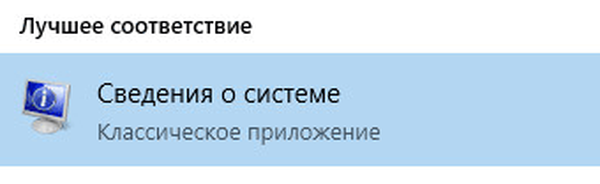
Drugi način zagon pripomočka msinfo32:
- Hkrati pritisnite tipke na tipkovnici "WIndows" + "R".
- V oknu "Zaženi" v polje "Odpri" vnesite izraz "msinfo32" (brez narekovajev) in nato kliknite gumb "V redu".
Po tem se bo začelo zbiranje informacij o sistemu, odprlo se bo okno pripomočka "Informacije o sistemu", ki prikazuje osnovne podatke o operacijskem sistemu Windows, strojni opremi in komponentah.
Povprečen uporabnik te podatke običajno potrebuje..

Strokovnjaki si lahko ogledajo tudi druge sistemske parametre: strojne vire, komponente, programsko okolje. Vsak razdelek vsebuje podkategorije, ki prikazujejo podrobne podatke o vseh sistemskih parametrih.
Prejete informacije lahko shranite v datoteko v računalniku. Pojdite v meni "Datoteka", kliknite element "Shrani" ("Ctrl" + "S"), da shranite podatke v sistemski datoteki informacij (* .NFO) ali na element "Izvozi", če želite shraniti podatke v besedilno datoteko (oblika * .TXT).
Pridobivanje sistemskih informacij s pomočjo ukaza systeminfo
Če si želite ogledati informacije o sistemu, lahko uporabite pripomoček za konzolo.
Zaženite ukazno vrstico kot skrbnik. Vnesite ukaz "systeminfo" (brez narekovajev). Po tem bodo splošne informacije o sistemu prikazane v oknu tolmača ukazne vrstice.
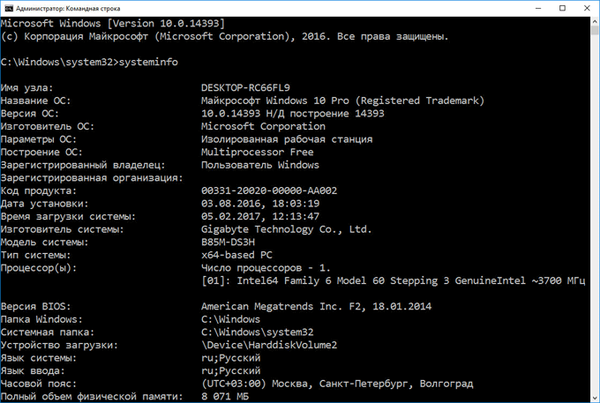
Če želite sistemske podatke shraniti v računalnik, v ukazni poziv vnesite naslednji ukaz:
systeminfo> C: \ systeminfo.txt

Po izvedbi ukaza bo sistemska datoteka v formatu TXT shranjena na pogon C računalnika.
Bolje je, da to datoteko odprete ne v Notepadu (pri kodiranju ruskih črk bodo težave), temveč v alternativnem urejevalniku besedil, na primer Notepad ++, ki podpira različne kodiranje.
Informacije o sistemu v programu Windows PowerShell
S pomočjo vgrajenega orodja sistema Windows PowerShell se lahko seznanite s potrebnimi podatki o operacijskem sistemu.
Morda vas zanima tudi:- Kako vedeti sestavljanje sistema Windows v računalniku, ISO sliko, bliskovni pogon USB ali DVD
- Kako najti različico DirectX v računalniku - 4 načine
- Indeks uspešnosti sistema Windows 10 - 5 načinov
Zaženite Windows PowerShell v računalniku, vnesite "systeminfo" (brez narekovajev) in nato pritisnite tipko Enter..
V oknu Windows PowerShell boste videli splošne podatke o sistemu.
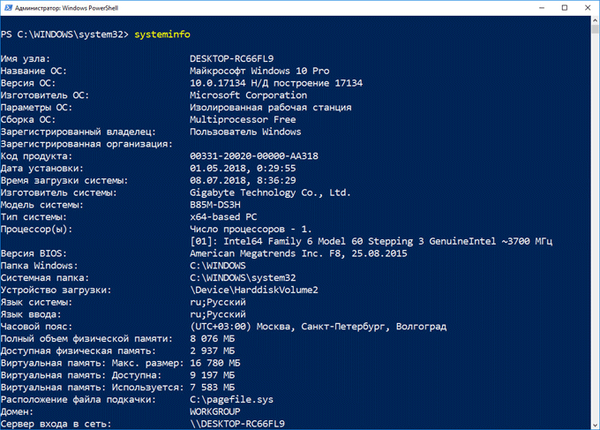
Zaključki članka
Uporabnik lahko informacije o sistemu pridobi z orodji operacijskega sistema Windows: s pomočjo pripomočka msinfo32.exe ali z ukazom systeminfo v pripomočku za konzolo ali v programu Windows PowerShell.
Sorodne publikacije:- DxDiag za informacije o sistemu in napravah računalnika
- Škarje Windows za zajem zaslona in posnetek zaslona
- Varnostno kopiranje gonilnikov sistema Windows 10 - 4 načini
- Kako ponastaviti Windows 10 na prvotno stanje
- CPU-Z za tehnične informacije











